在安装Sql Server 2008 R2 Enterprise之前,我们需要安装.NET Framework 3.5.1这个功能
首先打开服务器管理器,定位到功能项
在“功能”上右击添加功能
勾选“.NET Framework 3.5.1功能”
点击“添加所需的角色服务”
按“下一步”
点击“关闭”此功能的安装。
完成.NET Framework 3.5.1的安装后,下面开始安装SQL SERVER了,首先我们把SQL01和SQL02这两台都加入域,然后用域管理员登陆这两台服务器进行数据库的安装,将安装镜像加载到虚拟机,点击“运行SETUP.EXE”
点击“安装”
点击“全新安装或向现有安装添加功能”
在这里,我们根据我们的需要要在服务器的防火墙里开通所需端口,这个可以在安装完成后设置防火墙允许端口号,点击“下一步”
在这个实验中,我们只需要勾选“数据库引擎服务”和“Reporting Services”,然后安装管理工具,点击“下一步”
按“对所有SQL Server服务使用相同的账户”
按“确定”
然后把SQL Server代理的启动类型设置位“自动”
切换到“排序规则”选项卡,点击“自定义”
勾选“SQL排序规则,用于向后兼容”,然后选中“SQL_Latin1_General_CP1_CI_AS”,点击“确定”
按“关闭”完成数据库的安装
转载于:https://blog.51cto.com/winteragain/1364672







 本文详细介绍了如何安装 SQL Server 2008 R2 Enterprise 版,包括安装前的准备步骤,如安装 .NET Framework 3.5.1,并配置服务器环境以确保软件正常运行。
本文详细介绍了如何安装 SQL Server 2008 R2 Enterprise 版,包括安装前的准备步骤,如安装 .NET Framework 3.5.1,并配置服务器环境以确保软件正常运行。
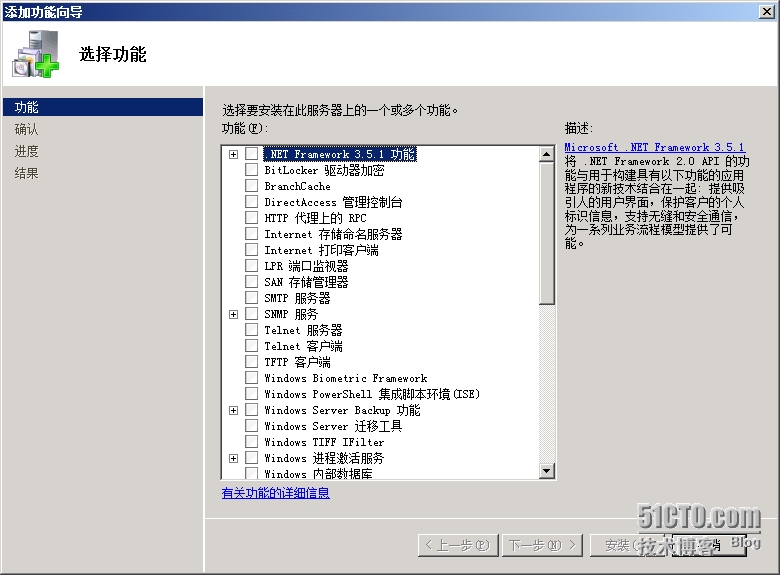
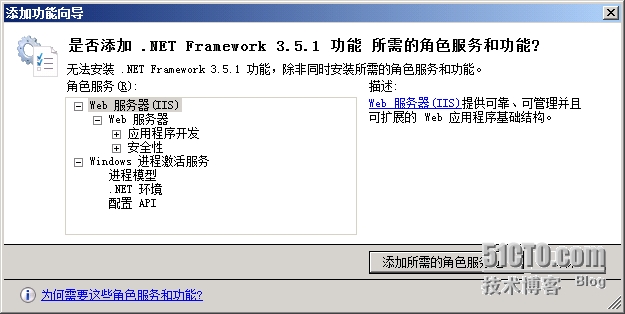
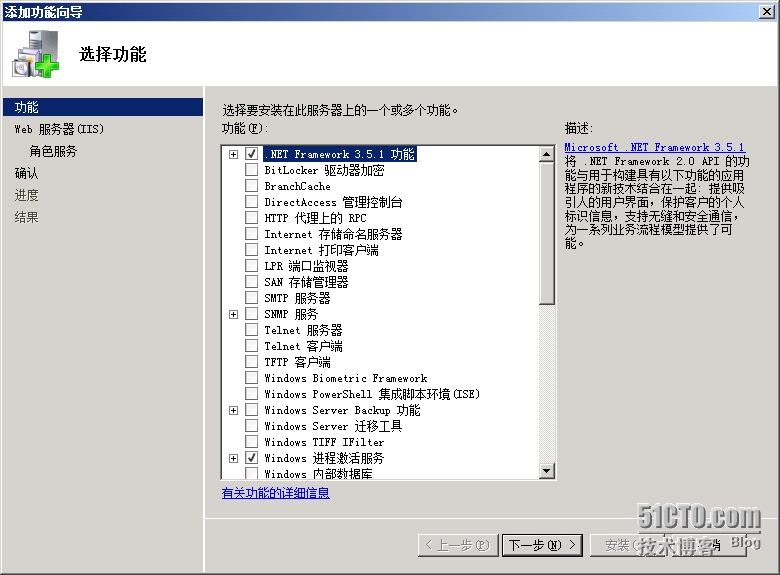
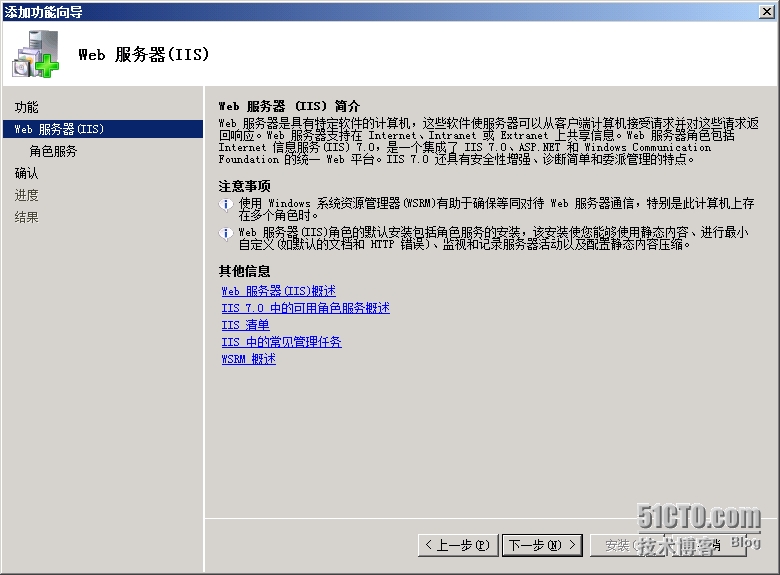
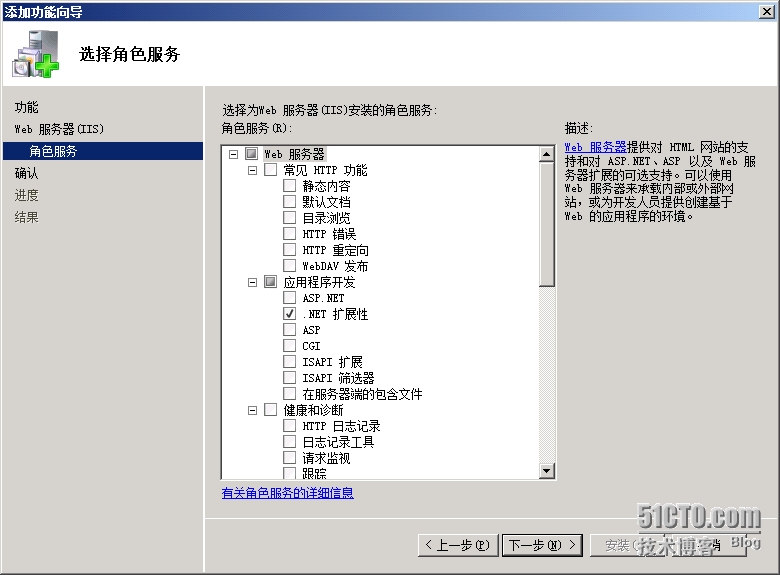
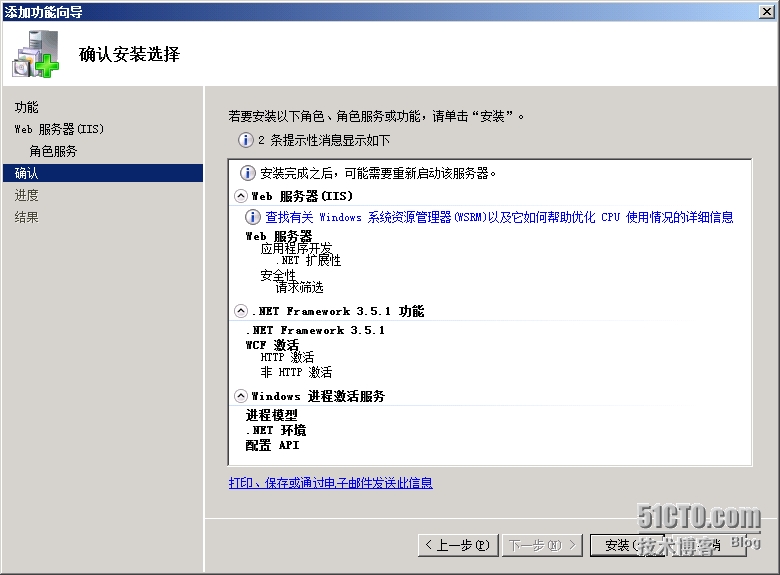
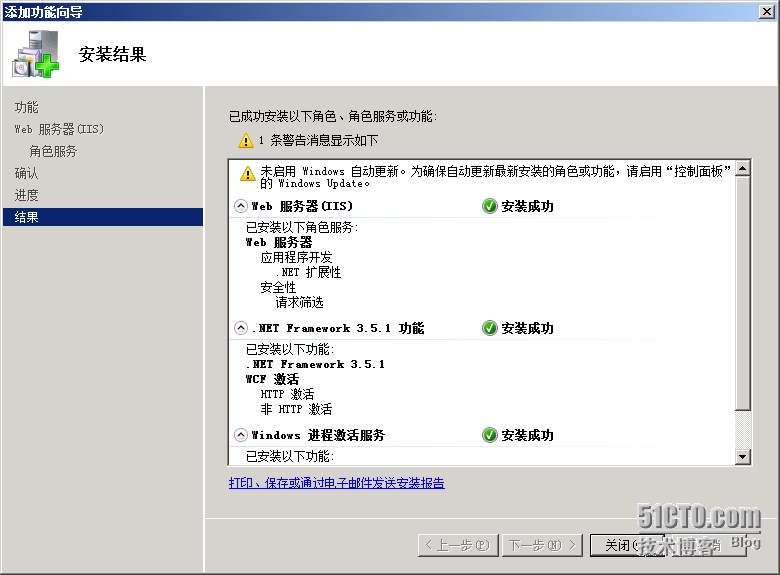
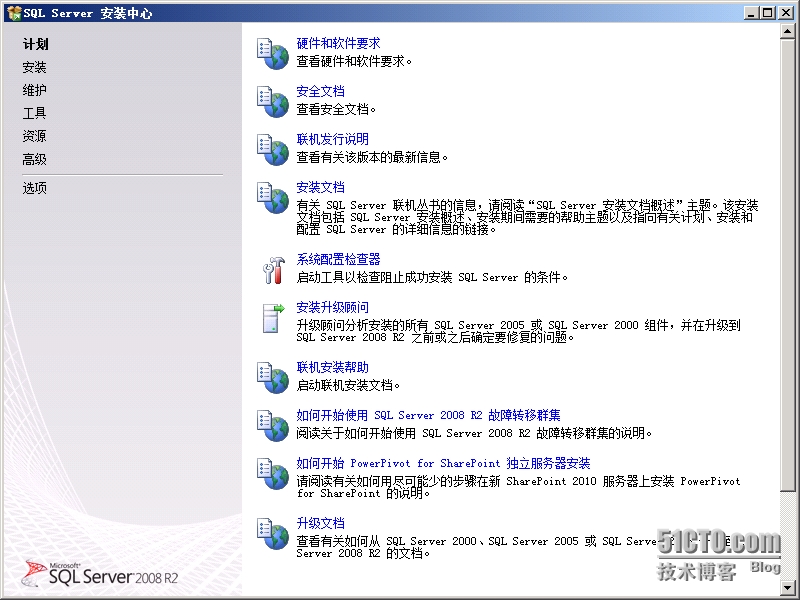
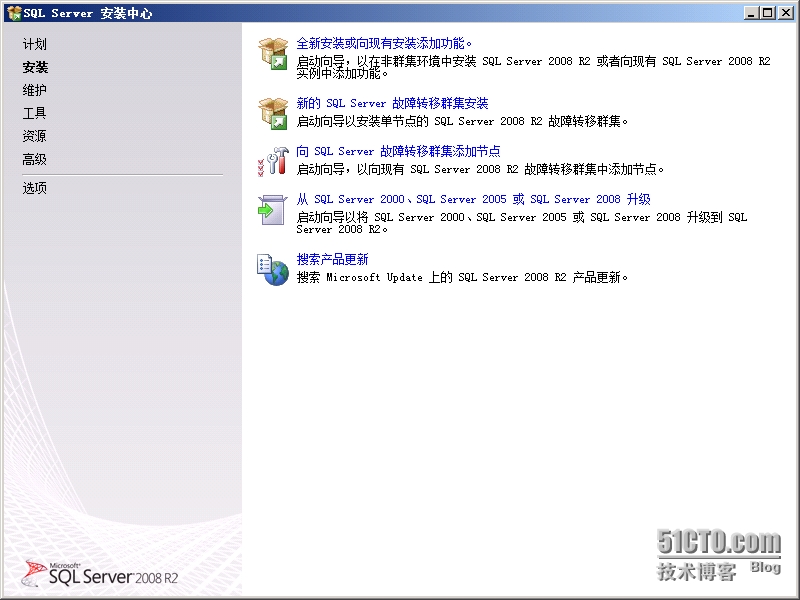
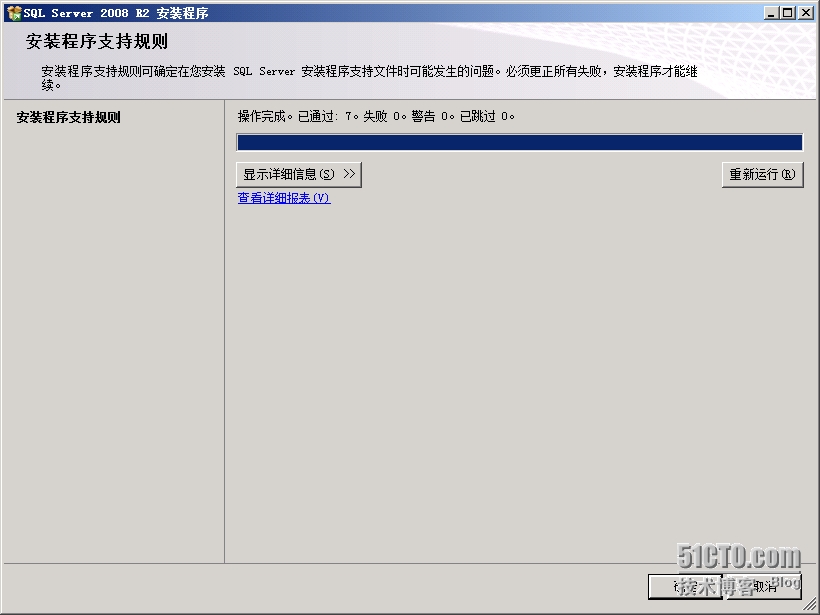
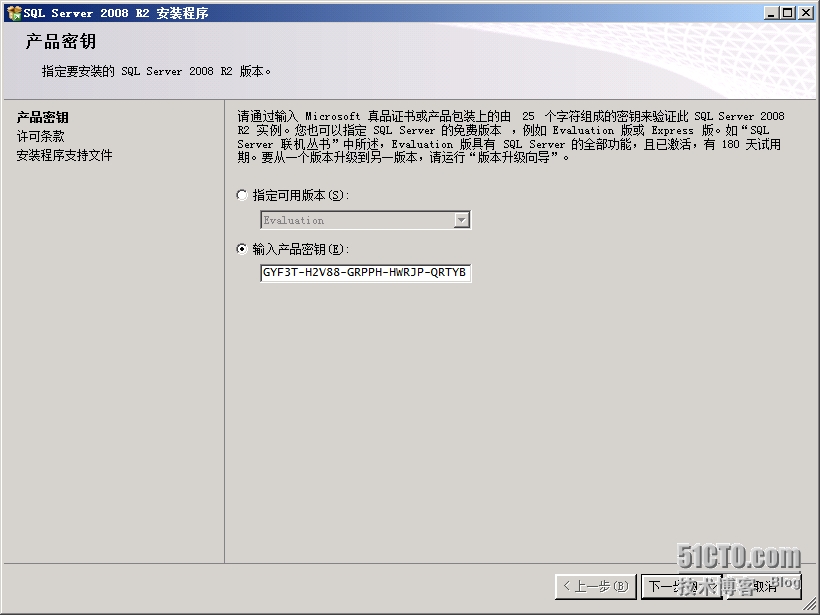
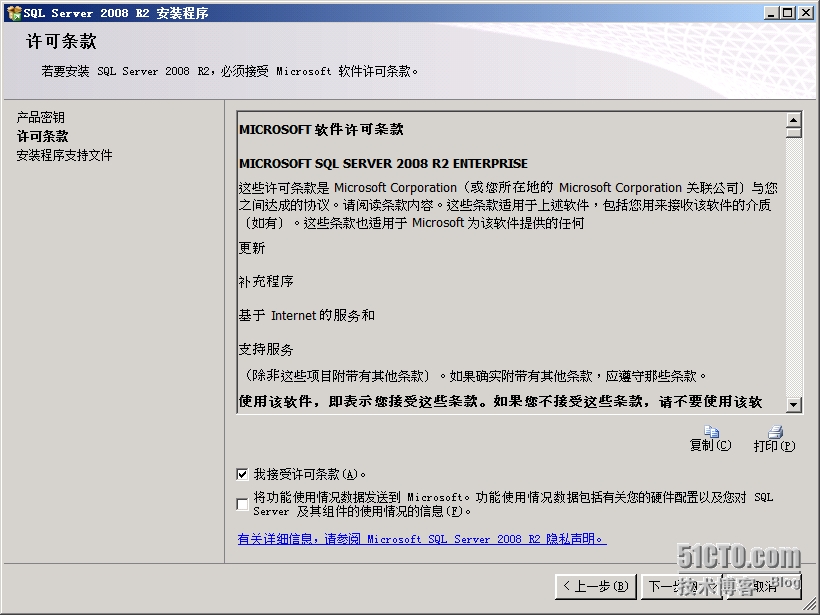
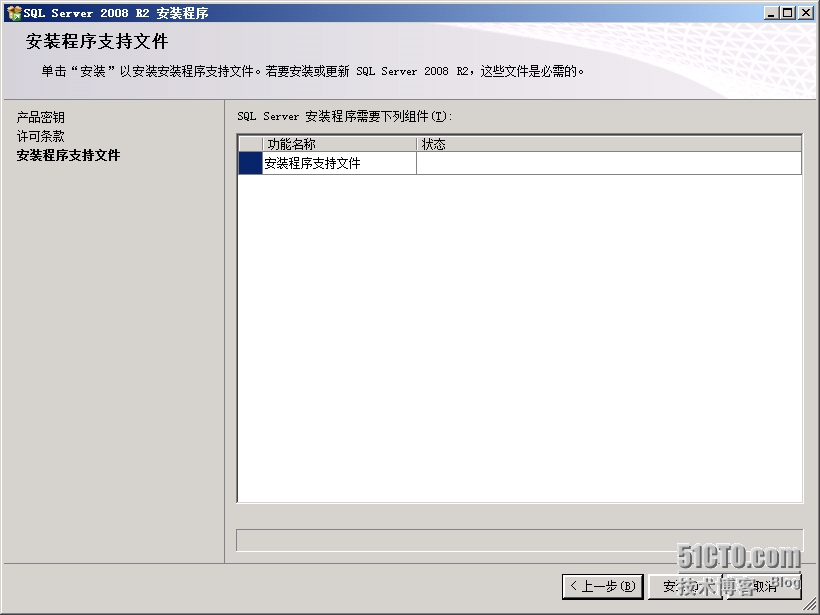
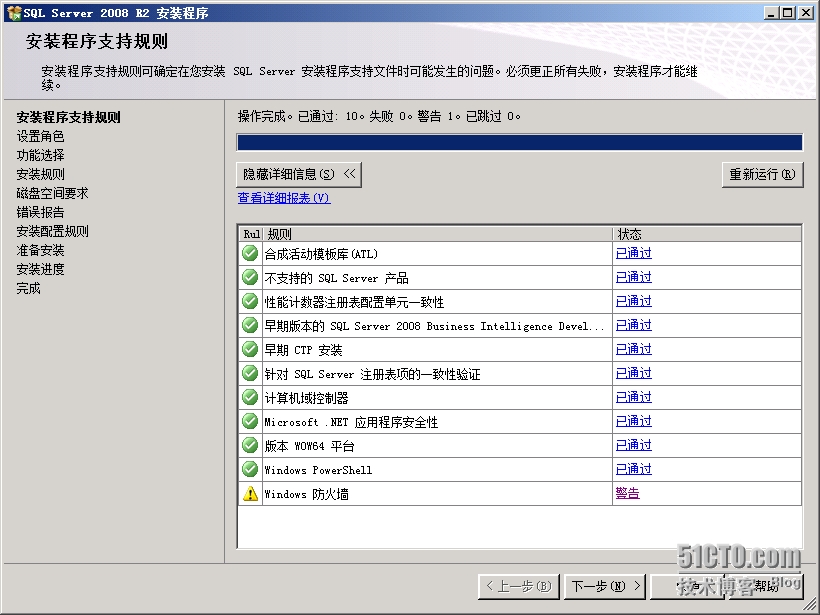
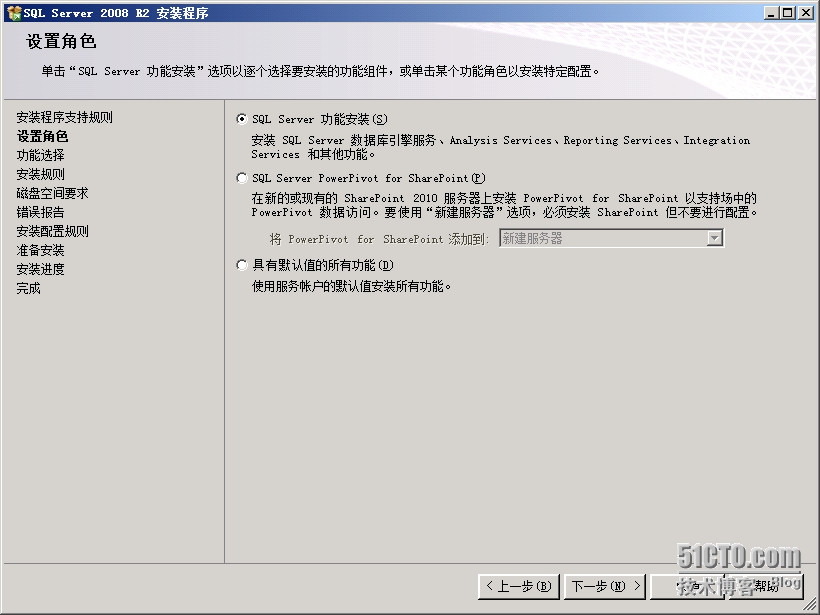
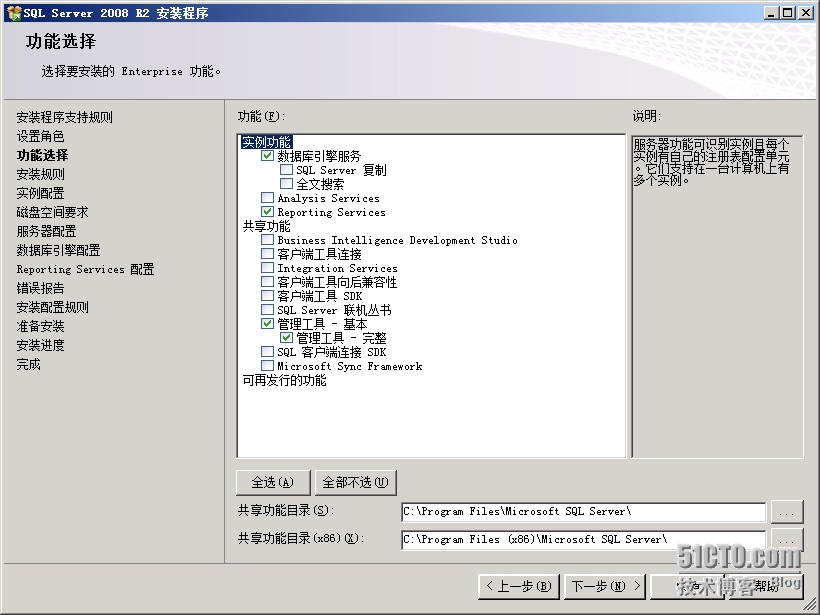
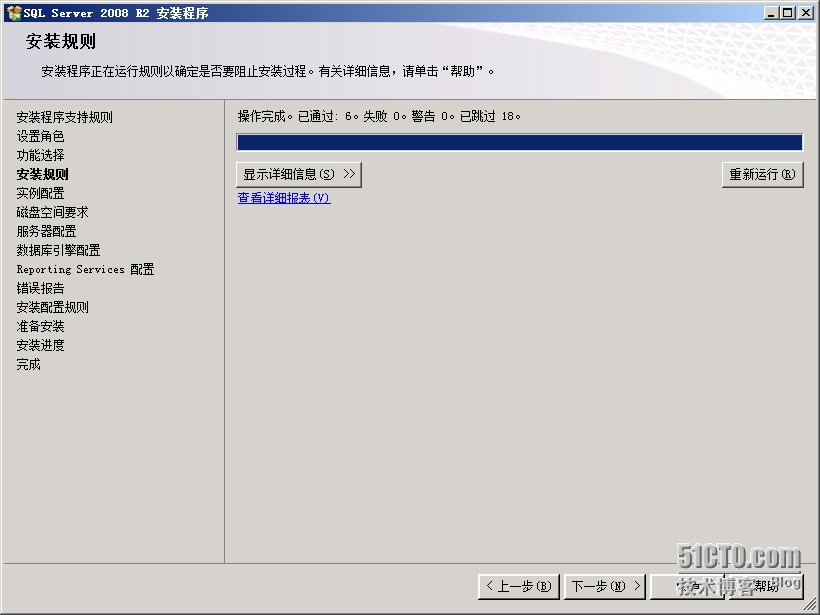
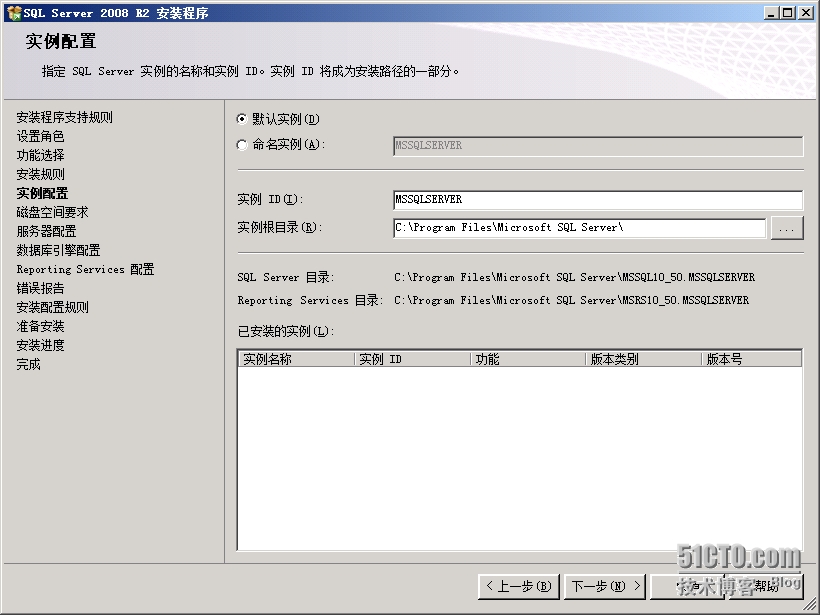
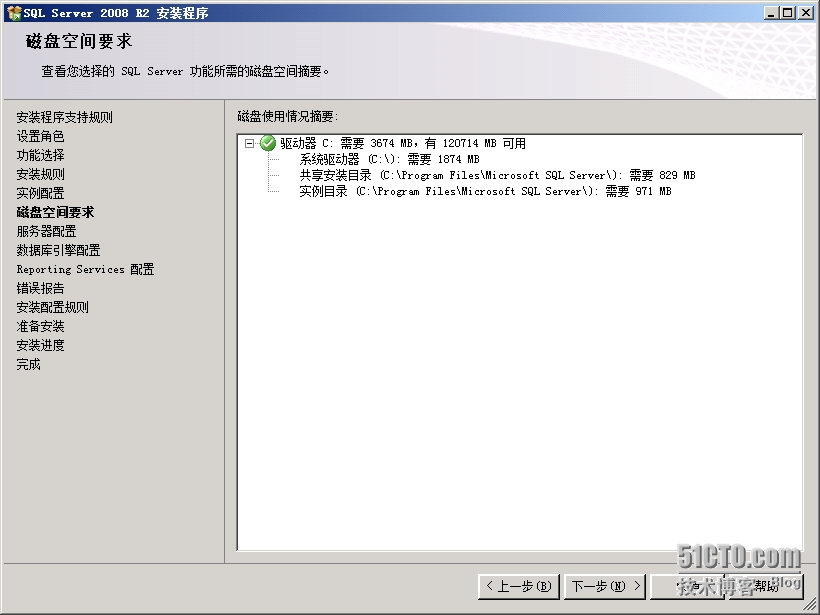
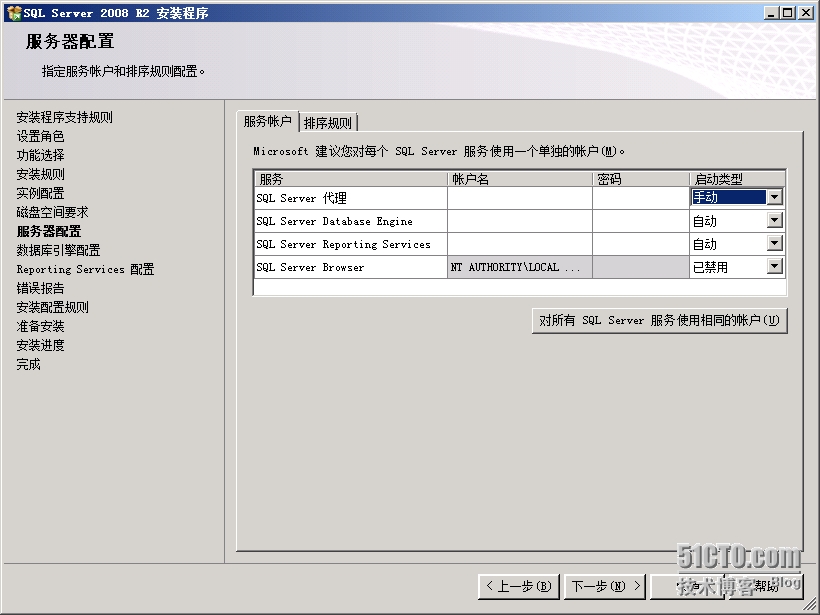
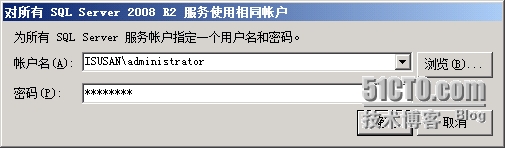
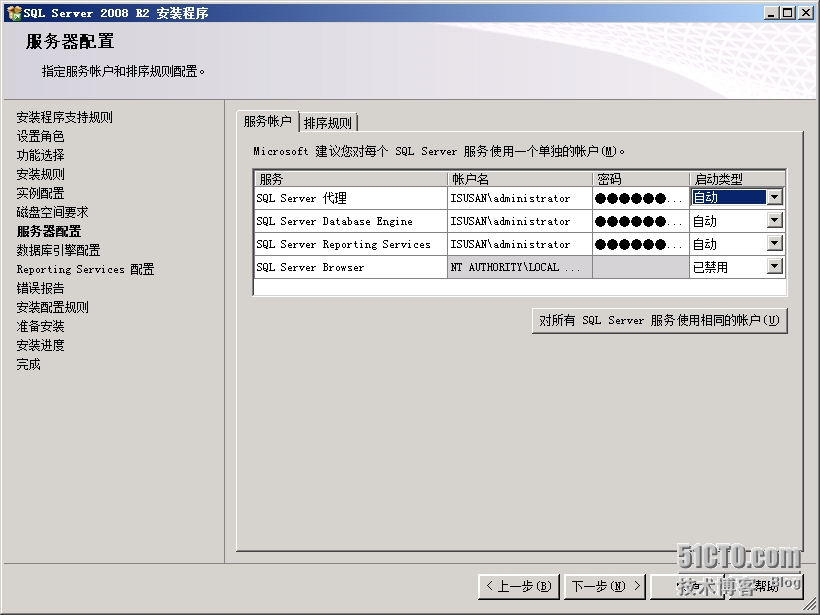
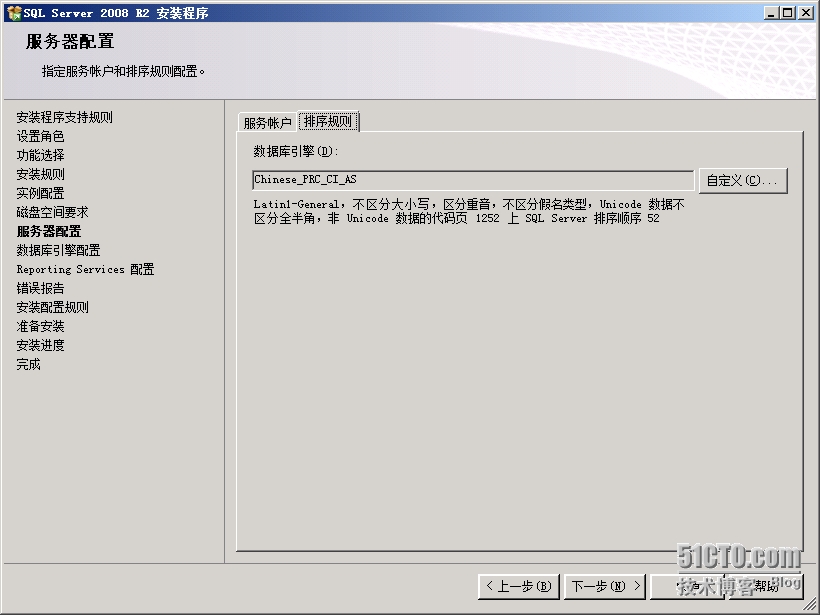
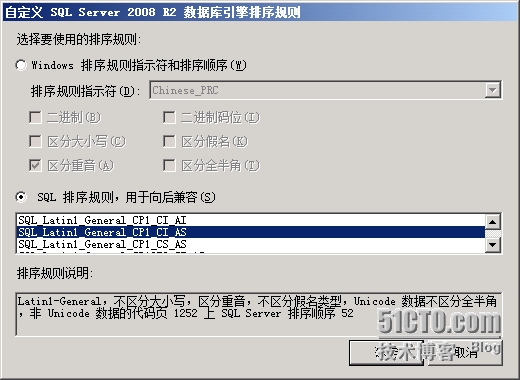
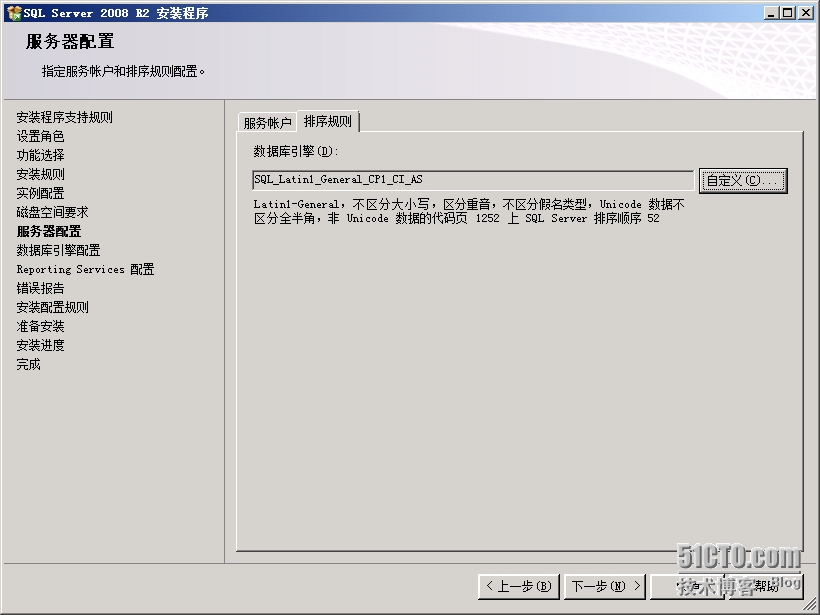

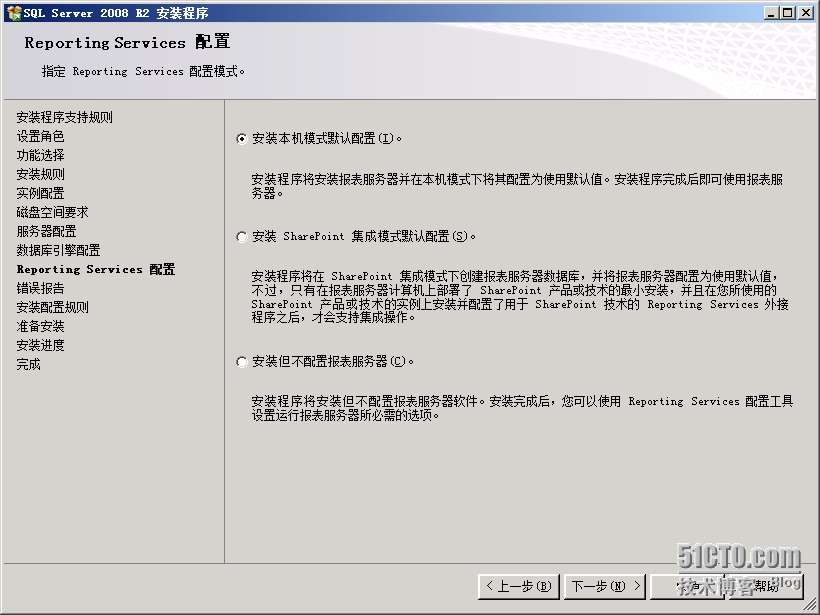
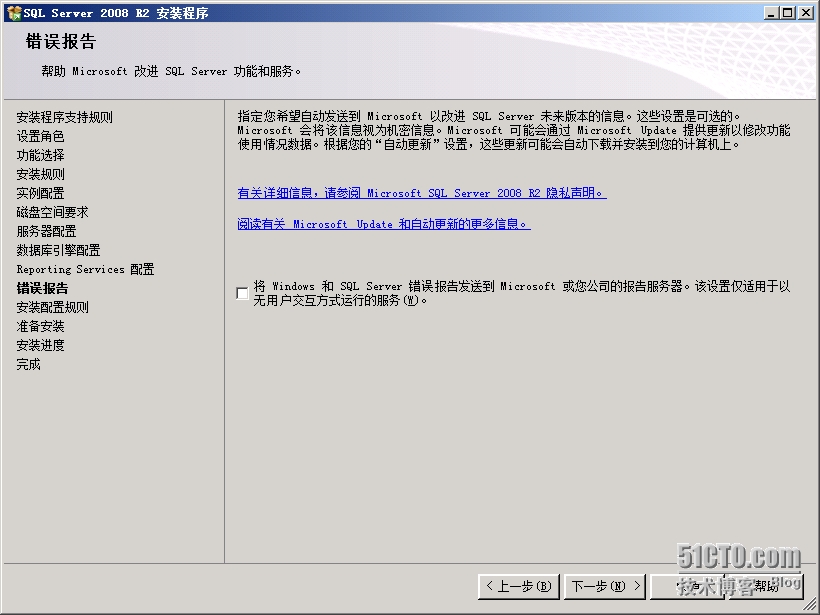
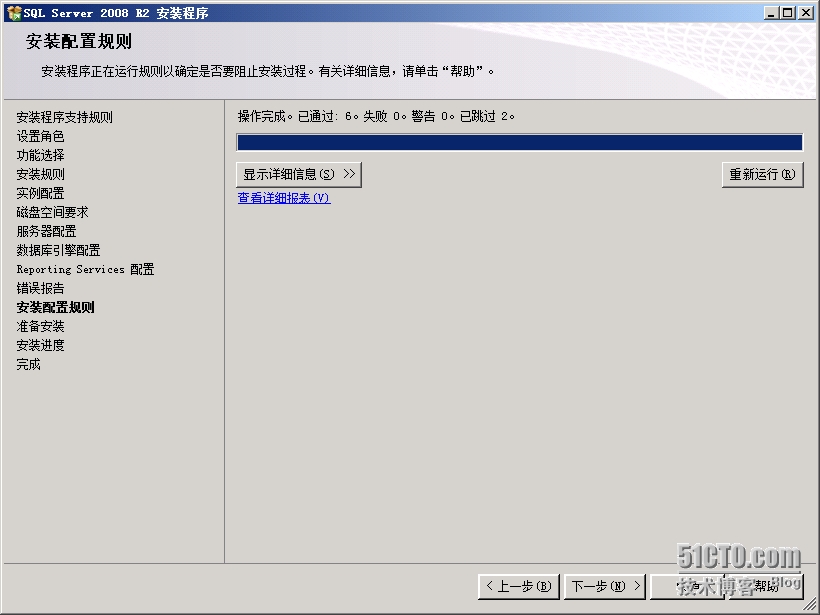
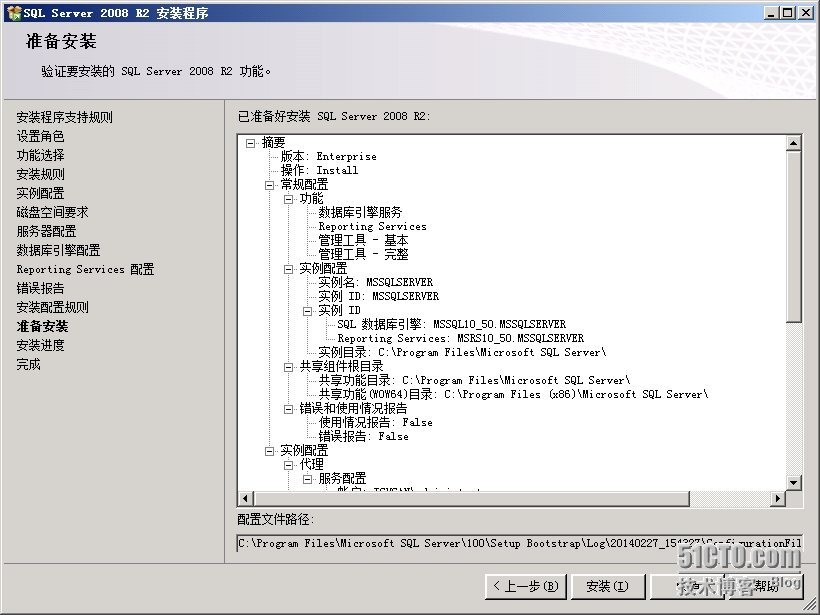
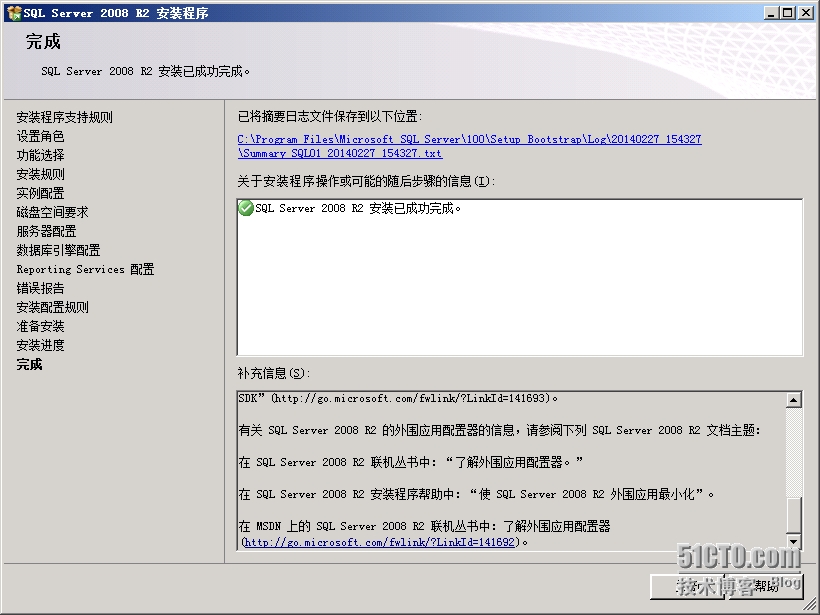

















 被折叠的 条评论
为什么被折叠?
被折叠的 条评论
为什么被折叠?








